Windows Server 2008 R2 SP1にMUI(Multilingual User Interface Language Packs)をインストールすると、 複数言語のユーザーインターフェイスを使用することが可能です。
以前、「日本語環境のWindows Server 2008 R2を英語表示にする」でWindows Server 2008 R2にMUIをインストールする手順を紹介しましたが、今回はWindows Server 2008 R2 Service Pack 1(SP1)環境にMUIをインストールする手順について紹介します。
なお、インストールするMUIとしては英語(English)を例として紹介しますが、他の言語についても手順としては同様となります。
[手順]
- 下記サイトにアクセスし、[Download]ボタンをクリックし、Windows6.1-KB2483139-x64-en-US.exeをダウンロード、任意の場所に保存します。 英語以外の言語を選択する場合は、プルダウンから選択します。
- Download Details - Microsoft Download Center - Windows Server 2008 R2 Service Pack 1 Multilingual User Interface Language Packs
http://www.microsoft.com/download/en/details.aspx?id=2634
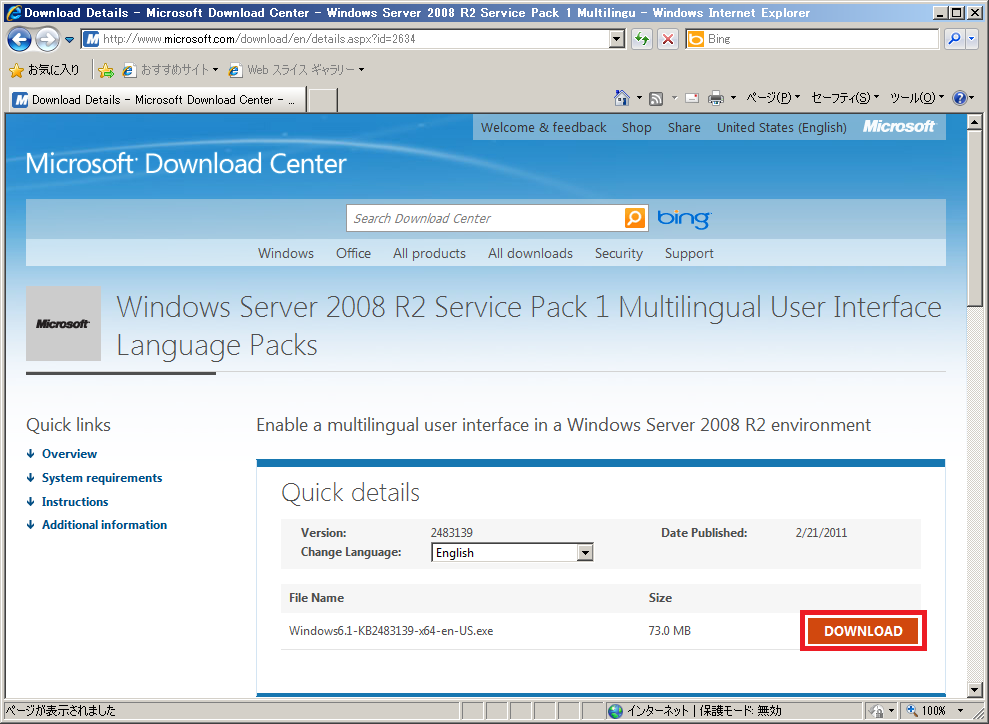
- Download Details - Microsoft Download Center - Windows Server 2008 R2 Service Pack 1 Multilingual User Interface Language Packs
- 任意の場所に保存したWindows6.1-KB2483139-x64-en-US.exeをダブルクリックして、インストーラを起動します。以下のセキュリティの警告ダイアログボックスが表示される場合がありますが、[実行]ボタンをクリックします。
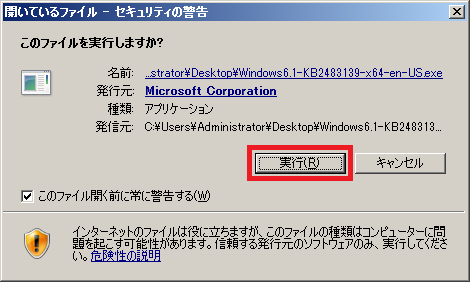
- MUIのインストールが開始します。
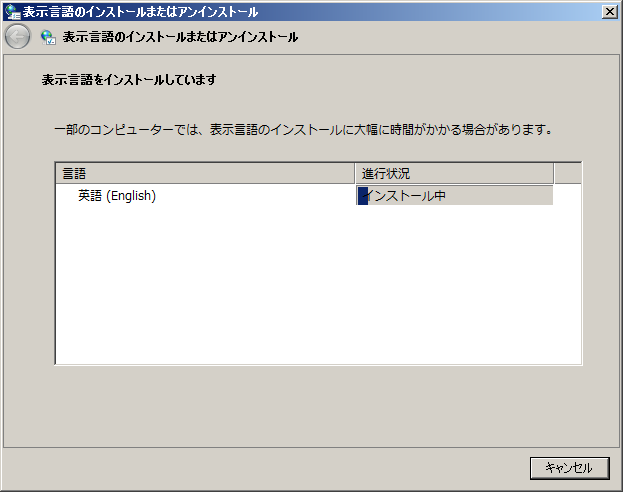
- MUIのインストールが完了したら、[スタート] – [コントロール パネル]を起動し、[時計、言語、および地域]の[表示言語の変更]をクリックします。

- [地域と言語]ウィンドウ内の[キーボードと言語]タブを選択、表示言語を「日本語」から「English」に変更後、[OK]ボタンをクリックします。
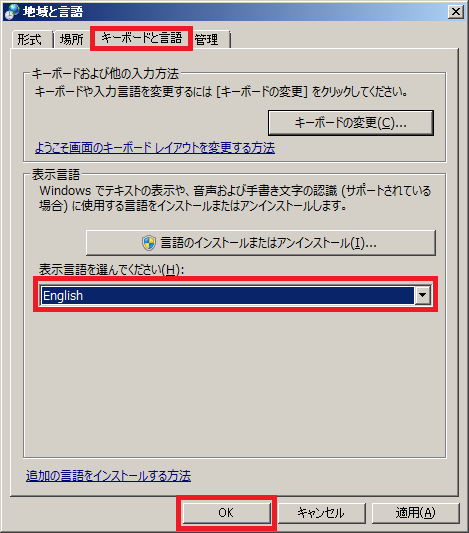
- 以下のダイアログボックスが表示されるので、[今すぐログオフ]ボタンをクリックしてログオフして変更した設定を反映します。
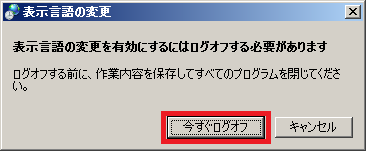
- 再度ログオンすると、以下の画面の通り表示が英語となります。
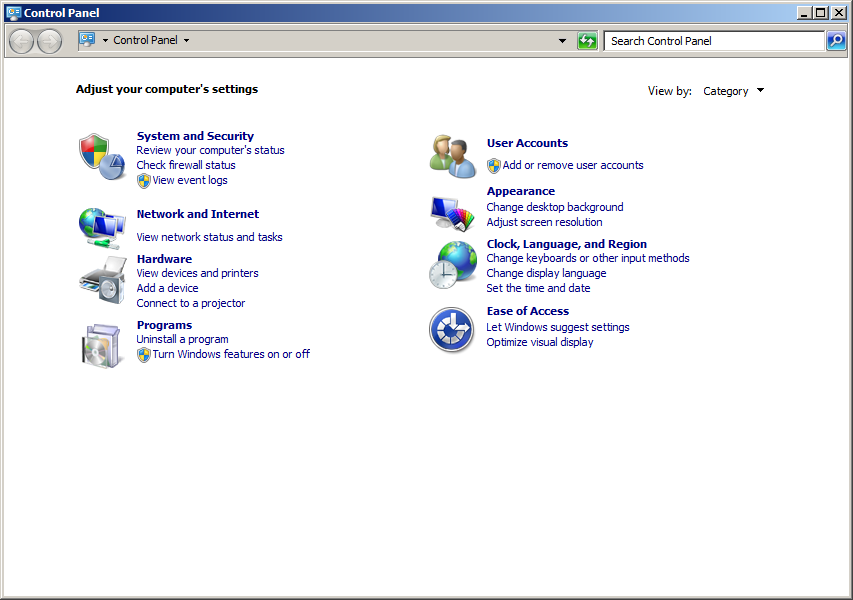
[補足]
複数言語のMUIをダウンロードしたい場合にはisoファイル形式となりますが、以下のダウンロードサイトから入手することが可能です(35言語)。
- ダウンロード詳細 Windows Server 2008 R2 Service Pack 1 複数言語ユーザー インターフェイス言語パック
http://www.microsoft.com/downloads/ja-jp/details.aspx?FamilyID=4a7c3bfb-61bd-4a59-aa9d-7a91448f82a8
[参考]


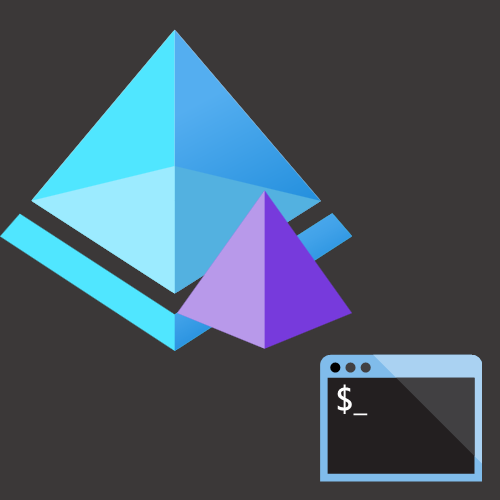
コメント
貴重な記事をありがとうございます。
この手順に沿って英語表示、英語ロケールへの変更ができることが確認出来ました。
ところで、イベントログの英語化は出来ないものでしょうか?
イベントログの外部監視システムへの英語表示がテーマです。
上記手順実施後、psloglist コマンドでイベントログを表示させたところ、文字化け
部分が存在し、イベントログは英語化されていないと理解しました。